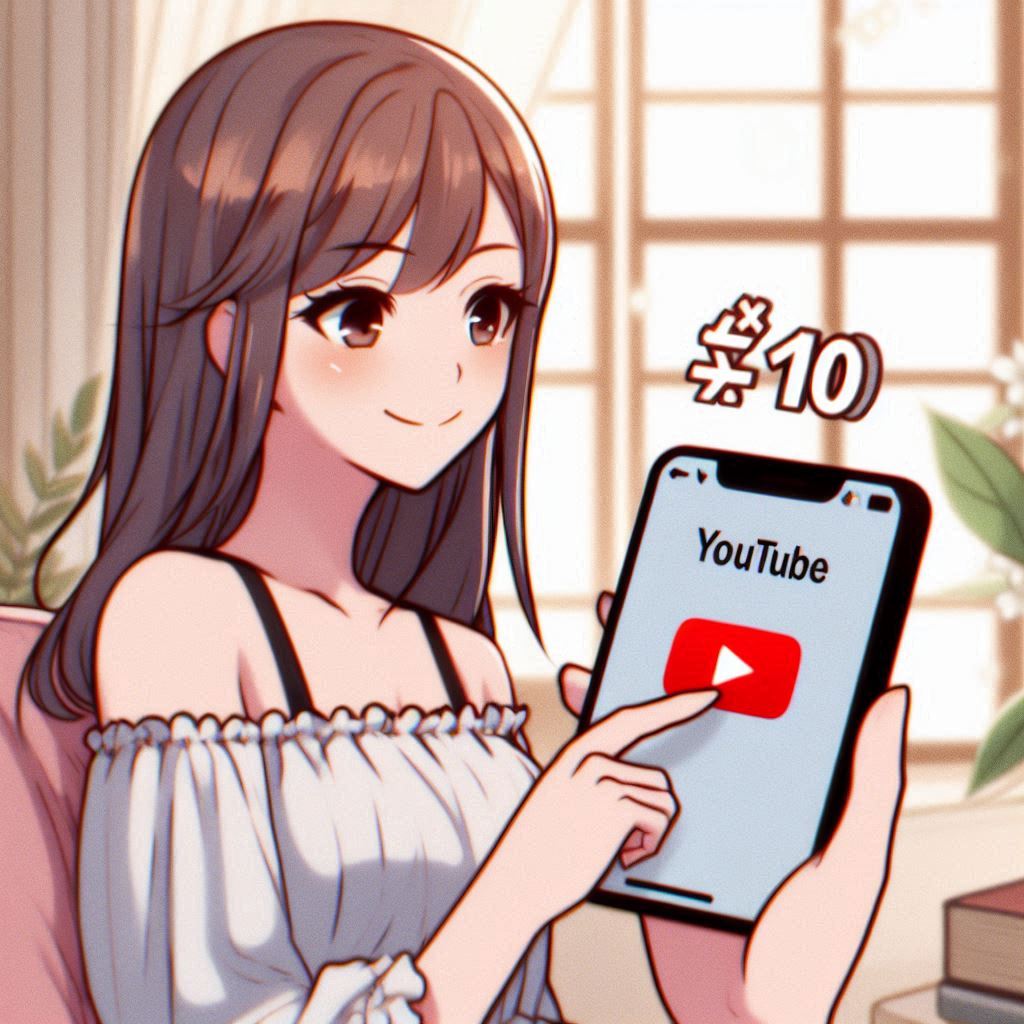YouTubeを見ていて、「ちょっとだけ戻りたい」「先のシーンに飛ばしたい」と思ったことはありませんか?
そんな時に便利な“10秒スキップ”機能が、急に使えなくなって困った…という方は意外と多いようです。実はその原因、アプリの不具合や設定ミスだけでなく、端末やネット環境にもあるかもしれません。
この記事では、YouTubeで10秒スキップができなくなる主な原因から、スマホ・PC別の対処法、設定のカスタマイズ方法まで、わかりやすく丁寧にご紹介します。
この記事を読めば、スキップ操作のストレスを解消し、もっと快適に動画を楽しめるようになりますよ。
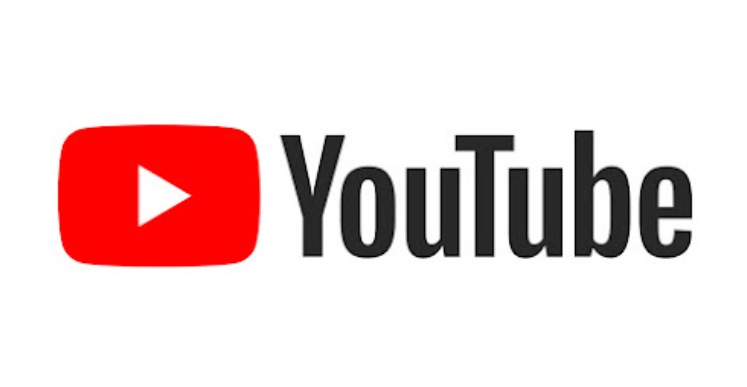
出典:You Tube
はじめに:YouTubeの10秒スキップ機能とは?

YouTubeで動画を視聴しているとき、「今のセリフ、もう一回聞きたい!」とか、「このシーンは飛ばして見たいな」と思うことってありますよね。そんなときに活躍するのが、10秒スキップ機能です。この機能は、スマートフォンやパソコンなど、ほとんどのデバイスで使える便利な操作で、視聴中の動画を10秒だけ前に進めたり、10秒だけ戻したりすることができます。
たとえば、スマートフォンの場合、画面の右側をダブルタップすると10秒進み、左側をダブルタップすれば10秒戻る、というシンプルな操作です。パソコンでは、キーボードの「L」キーで10秒進み、「J」キーで10秒戻るようになっており、講義動画や解説動画を視聴する際にはとても重宝します。
ところが、ある日突然この10秒スキップ機能が使えなくなってしまうケースがあるんです。タップしても反応しなかったり、キーボードを押しても反応がなかったり…そうなると、動画を快適に見たいユーザーにとってはかなりのストレスになってしまいますよね。
「ちょっと戻りたい・ちょっと先を見たい」時の便利機能
動画を観ていて、「今なんて言った?」と思う瞬間や、ちょっとした広告・解説を飛ばしたい瞬間ってありますよね。そんな「ちょっとだけ操作したい」ニーズに応えてくれるのが、10秒スキップ機能なんです。
たとえば、英語の学習動画で聞き取りづらいフレーズが出てきたとき、10秒戻ればすぐに聞き直せます。逆に、料理動画などで既に知っている工程が出てきた場合は、10秒進むだけで時間を有効活用できます。スマホでは左右の画面を軽くトントンとタップするだけ、PCならキーボードを1回押すだけなので、手軽さも抜群です。
この機能があることで、ユーザーは自分のペースでコンテンツを楽しむことができ、視聴体験が一気に快適になります。
なぜ突然スキップできなくなるの?
「昨日までは普通に使えてたのに…」という声も少なくありません。実は、10秒スキップが突然できなくなる原因はいくつかあります。
まず一つは、アプリやデバイス側のアップデートに関係するケースです。YouTubeアプリが古いままだと、一部の機能が正しく動作しないことがあります。特にiOSやAndroidのOSが最新でない場合にも、不具合が起こりやすくなるので注意が必要です。
また、アプリのバグや一時的な不具合によって、操作が正しく反映されなくなることもあります。こうした場合には、アプリの再起動やキャッシュの削除、あるいはスマホ本体の再起動など、基本的な対処を行うことで改善することが多いです。
さらに、インターネットの接続環境も無視できません。通信が不安定だと、操作が遅延したり、スキップがうまく動作しないことがあります。特にモバイルデータ通信を使っているときや、Wi-Fiが混雑しているときは注意が必要です。
YouTubeで10秒スキップできない原因とは?
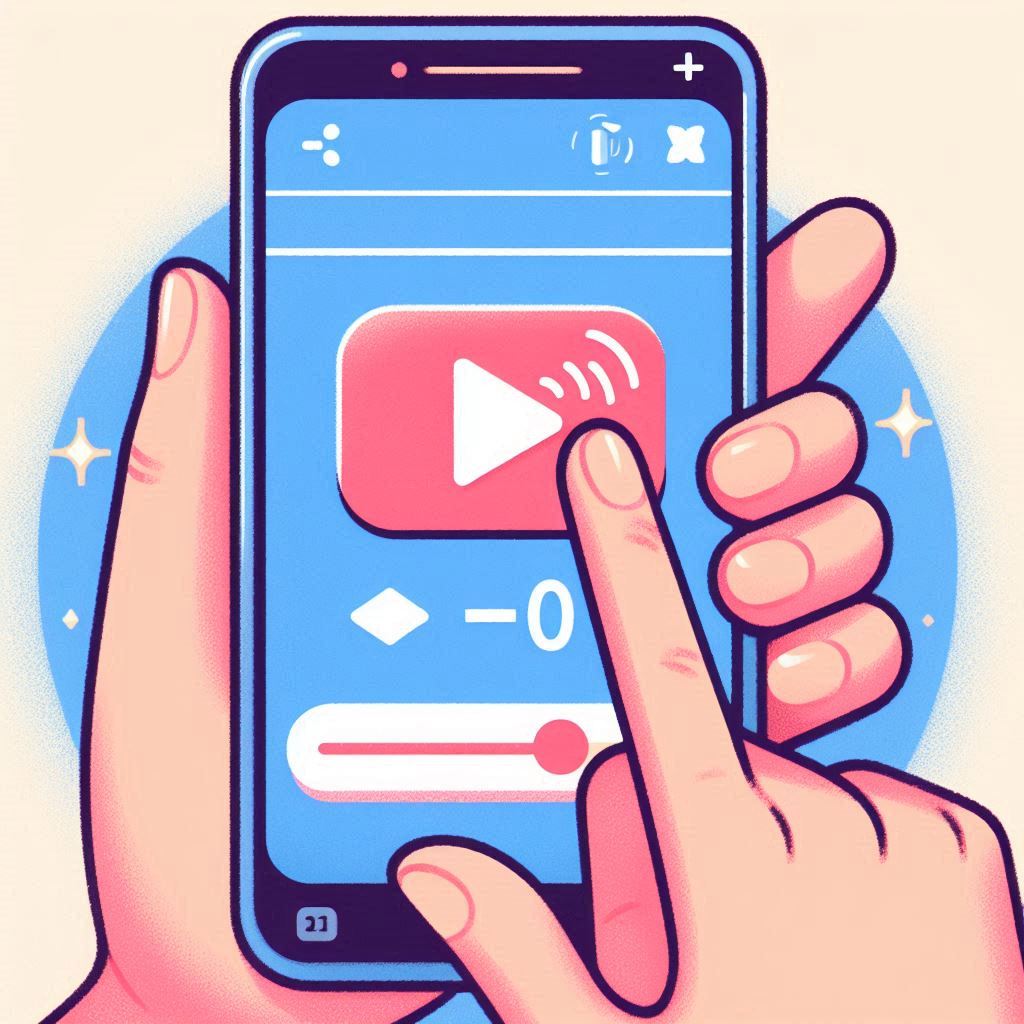 「タップしても何も起きない」「キーボードを押しても反応しない」――そんなとき、まず疑うべきはアプリやデバイスの状態です。YouTubeのスキップ機能が動かなくなる原因は、意外とシンプルなことが多く、落ち着いて一つひとつ確認することでスムーズに解決できるケースが多いんです。
「タップしても何も起きない」「キーボードを押しても反応しない」――そんなとき、まず疑うべきはアプリやデバイスの状態です。YouTubeのスキップ機能が動かなくなる原因は、意外とシンプルなことが多く、落ち着いて一つひとつ確認することでスムーズに解決できるケースが多いんです。
ここからは、代表的な2つの原因を詳しく解説していきます。
アプリやOSのバージョンが古い
最も多い原因のひとつが、YouTubeアプリやスマートフォンのOSが最新バージョンでないことです。たとえば、iPhoneを使用している方でiOSが古いままだったり、YouTubeアプリが数週間以上アップデートされていないと、スキップ機能が正常に動作しなくなることがあります。
実際、Google Play ストアやAppleのApp Storeでは頻繁にアプリの更新が行われており、特にバグ修正や新機能の追加が目的のアップデートが多く配信されています。2025年4月現在でも、YouTubeアプリは定期的に更新されており、古いバージョンでは不具合が放置されてしまうリスクがあります。
そのため、まずはアプリストアを開いて「アップデート」があるか確認し、可能であればOS自体も最新の状態にしておくと安心です。
インターネット接続が不安定
「タップはちゃんとしてるのに、反応が遅い」「キーボードを押しても動画が止まるだけでスキップしない」という場合は、インターネット接続の問題であることも考えられます。
YouTubeの動画はストリーミング形式で配信されており、視聴中にスキップ操作をしても、そのスキップ先の映像データが読み込まれていなければ、操作がうまく反映されないことがあるのです。特に、Wi-Fiが途切れがちだったり、モバイル回線で電波が弱いときには、そういった現象が起こりやすくなります。
このようなときは、Wi-Fiルーターの再起動を行ったり、ネットワークの切り替え(Wi-Fi → 4G/5G、あるいはその逆)を試してみることで状況が改善されることもあります。
デバイスの一時的な不具合やストレージ不足
YouTubeの10秒スキップが突然効かなくなった場合、実はデバイスそのものに原因があることも少なくありません。スマートフォンやタブレット、パソコンなど、普段使っている端末にちょっとした不具合が生じているだけで、アプリの挙動に影響が出ることがあるんです。
たとえば、長時間使い続けていると端末の動作が重くなったり、アプリの動作が不安定になったりします。これはメモリが圧迫されていたり、バックグラウンドで動いているアプリが多すぎたりすることが原因で、スキップ操作に限らず全体的に動作が鈍くなる傾向があります。
また、ストレージ容量が残りわずかになっている場合も注意が必要です。アプリがキャッシュや一時データを保存できなくなり、スキップ操作などの反応が遅くなったり、正常に動作しなくなったりすることがあります。特にAndroid端末ではこの影響が出やすく、「ストレージがいっぱいです」といった警告が出ていないかも一度確認してみてください。
これらの状況を改善するには、まず端末を一度再起動することが効果的です。それでも解消されない場合は、不要なアプリやファイルを削除してストレージに余裕を持たせておくと、YouTubeだけでなく他のアプリの動作も安定しやすくなります。
アプリ設定が最適化されていない
意外と見落とされがちなのが、YouTubeアプリの設定です。アプリ側の設定がうまく最適化されていないことで、スキップ操作が効かなくなることがあります。特にスマートフォンの場合、設定メニューから調整できる項目が多いため、一部の設定変更が原因でスキップ操作に支障が出ることも。
たとえば、「スキップ送り/戻し」の秒数がデフォルトの10秒ではなく、別の秒数に設定されている場合です。Androidでは「設定」→「全般」→「スキップ送り/戻し」の順にタップすると、5秒・10秒・15秒・30秒・60秒などから選択できます。ここで意図せず10秒以外に設定していると、思っていたスキップ操作と違う動きになるので注意が必要です。
また、通知やバックグラウンドでの動作制限など、端末のバッテリー最適化設定によってアプリのパフォーマンスが制限されるケースもあります。特にAndroidでは、「バッテリー使用量の最適化」設定により、アプリが正常に動作しなくなる場合があるので、「最適化から除外」することで改善することがあります。
快適にYouTubeを使うには、こういった細かな設定を一度見直しておくことがとても大切です。
スマホで10秒スキップができない時の対処法
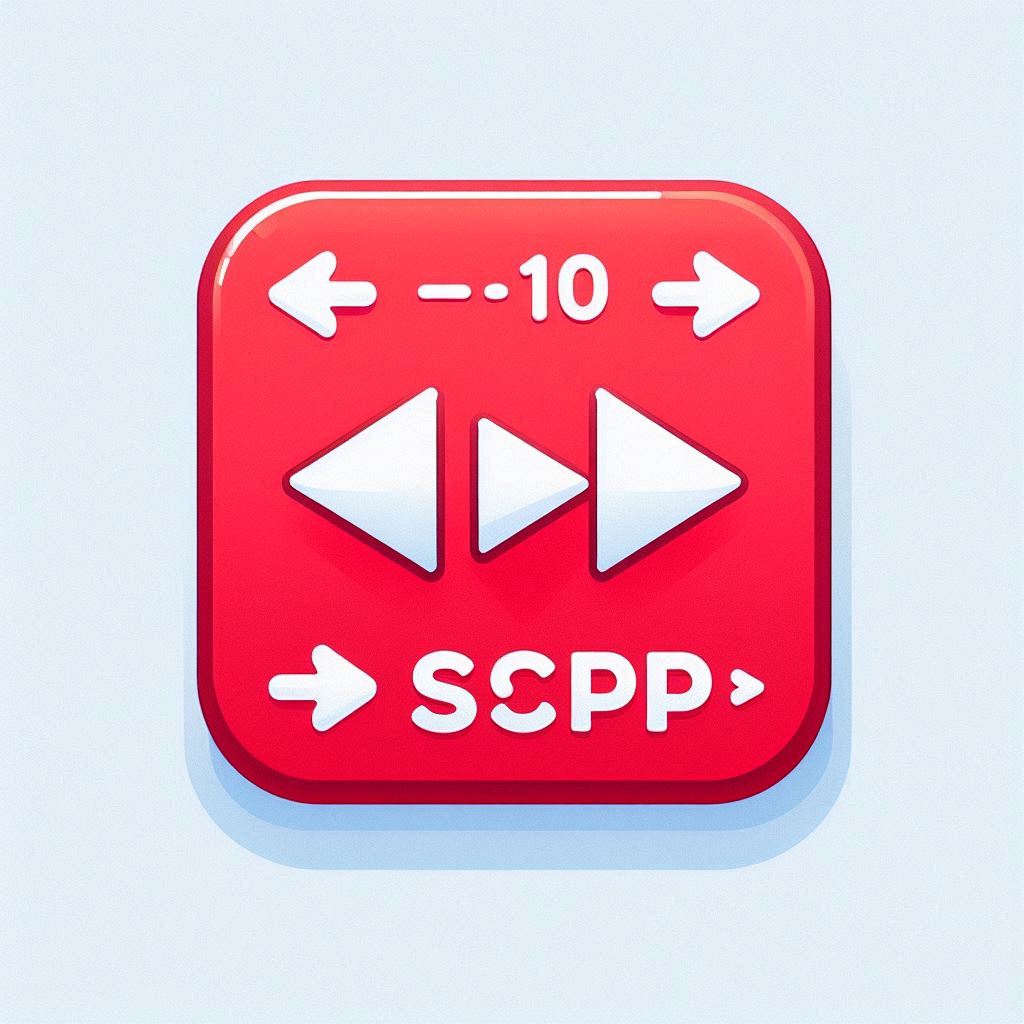 スマートフォンでYouTubeを見ているときに「いつもできていたダブルタップが効かない」と感じたことはありませんか? とくに外出中や横になりながら視聴しているときなど、すぐにスキップ操作ができないと結構ストレスになりますよね。
スマートフォンでYouTubeを見ているときに「いつもできていたダブルタップが効かない」と感じたことはありませんか? とくに外出中や横になりながら視聴しているときなど、すぐにスキップ操作ができないと結構ストレスになりますよね。
ここでは、スマホで10秒スキップができないときの原因と対処法を具体的に解説します。
画面左右のダブルタップが効かない場合の原因
YouTubeアプリでは、動画の再生中に画面の右側をダブルタップすると10秒先に、左側をダブルタップすると10秒前にスキップできる仕組みになっています。しかし、この操作が効かなくなってしまうこともあるんです。
一番多い原因は、画面のダブルタップエリアを正確にタップできていないケースです。スマホを縦持ちでも横持ちでも、画面のかなり端に指を当てる必要があるため、中心寄りをタップしてしまうとただの一時停止や再生になってしまうことがあります。
また、YouTubeアプリの一時的な不具合や動作の重さによって、タップ操作がうまく反映されない場合もあります。特に端末が熱くなっていたり、バックグラウンドで複数のアプリが動いていたりすると、ダブルタップ操作に対する反応が鈍くなりがちです。
対策としては、まずアプリを一度終了して再起動してみましょう。それでも改善しない場合は、スマホ本体を再起動する、あるいはアプリのキャッシュを削除することで正常に戻ることがあります。操作ミスではなくアプリや端末の問題であることも多いので、焦らず基本の対処から試してみてください。
アプリのアップデート方法(iPhone/Android別)
YouTubeのスキップ機能が突然効かなくなったときは、アプリが最新バージョンでない可能性も考えられます。特にバグ修正や機能の安定性向上のためのアップデートは頻繁に行われているため、定期的に確認することが重要です。
iPhoneの場合:
- App Storeを開く
- 右上のアカウントアイコンをタップ
- 下へスクロールして「利用可能なアップデート」一覧を確認
- YouTubeの項目があれば「アップデート」をタップ
Androidの場合:
- Google Play ストアを開く
- 右上のプロフィールアイコンをタップ
- 「アプリとデバイスの管理」→「アップデート利用可能」へ進む
- YouTubeが表示されていれば「更新」をタップ
アップデート後は、アプリの再起動を忘れずに行いましょう。アプリが最新であっても動作が不安定な場合は、念のためキャッシュの削除もしておくと安心です。
スキップ秒数のカスタマイズ設定手順(5〜60秒)
YouTubeでは、スマートフォンアプリからスキップ秒数を自由に変更できることをご存じでしょうか?「10秒ではちょっと短い」「5秒単位で細かく操作したい」と感じている方にとって、このカスタマイズ機能は非常に便利です。
実際、YouTubeアプリでは 5秒/10秒/15秒/20秒/30秒/60秒 の中から好きな秒数を選ぶことができます。たとえば、料理動画などで長い手順をテンポよく進めたい方は30秒、英語学習動画などで細かく巻き戻したい方は5秒を選ぶと、自分のペースで効率よく視聴できます。
設定方法は以下の通りです(Android・iPhone共通):
- YouTubeアプリを開き、右上のプロフィールアイコンをタップ
- 「設定」を選択し、「全般」を開く
- 「スキップ送り/戻し」の項目をタップ
- 表示された選択肢から、希望の秒数(5秒~60秒)を選ぶ
この設定を変更することで、画面左右のダブルタップ時にスキップされる秒数が反映されるようになります。たとえば、10秒から15秒に変更した場合、ダブルタップ1回で15秒先/前に移動するようになります。
「ちょっと進みたい/戻りたい」の感覚は人それぞれなので、自分に合った秒数を設定しておくと、YouTube視聴がもっと快適になりますよ。
PCで10秒スキップができない時の対処法
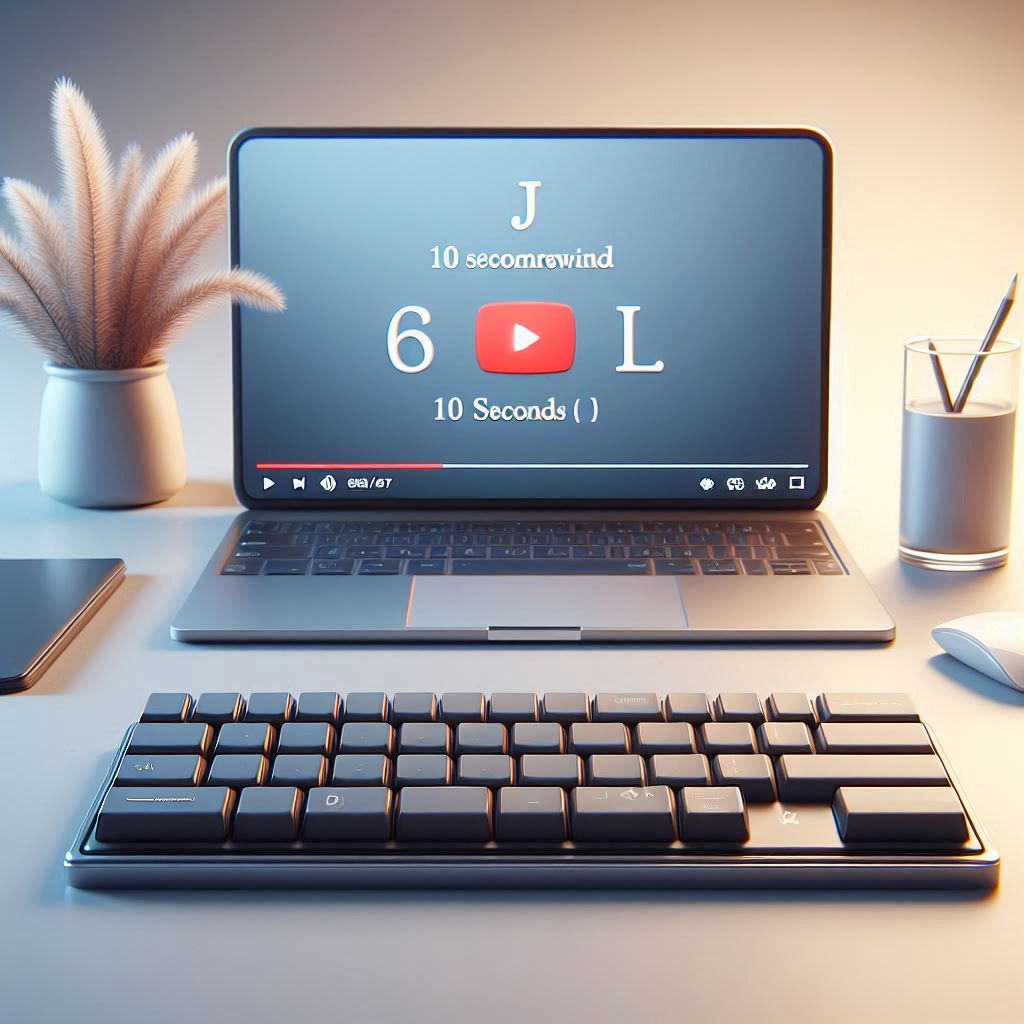 パソコンでYouTubeを視聴していると、「スマホでは簡単にスキップできるのに、PCだとやり方がわからない」「キーを押しても反応しない」と戸惑う方も多いです。でも実は、PCでは専用のショートカットキーを使えば、スムーズに10秒スキップや巻き戻しが可能なんです。
パソコンでYouTubeを視聴していると、「スマホでは簡単にスキップできるのに、PCだとやり方がわからない」「キーを押しても反応しない」と戸惑う方も多いです。でも実は、PCでは専用のショートカットキーを使えば、スムーズに10秒スキップや巻き戻しが可能なんです。
ここでは、PCユーザーが覚えておきたいスキップ操作の基本を詳しく解説します。
キーボードショートカットの正しい使い方(J/Lキー)
PCでYouTubeを視聴している場合、10秒スキップや巻き戻しには 「J」キーと「L」キー を使います。
- 「L」キー:10秒進む
- 「J」キー:10秒戻る
たとえば、動画を見ていて「ここは飛ばして先を見たい」と思ったら、キーボードの Lキーを1回押すだけで10秒先にジャンプできます。逆に「聞き逃した!」というときには Jキーで10秒戻ることができます。
ただし、このショートカットは 再生中の画面をアクティブにしておくことが前提になります。例えば、他のタブに切り替えた後にYouTubeに戻った際は、一度画面上をクリックしてからキー操作をすることで正しく反映されます。
5秒スキップは矢印キー(←/→)で対応可
「10秒だとちょっと行き過ぎる」という方には、キーボードの矢印キーを使った5秒スキップがオススメです。
- →(右矢印)キー:5秒進む
- ←(左矢印)キー:5秒戻る
この操作は、動画再生中により細かくスキップしたいときに非常に役立ちます。特に字幕やセリフをしっかり聞きたい講義系・語学系の動画では、5秒ずつの調整がしやすく、繰り返し視聴にも適しています。
なお、J/Lキーと組み合わせて使うことで、5秒・10秒を自在に使い分けられるようになり、視聴のストレスをかなり軽減できます。
Macでは5秒スキップしかできない?
Macユーザーの中には、「JキーやLキーを押しても10秒スキップにならない…」と困っている方もいらっしゃるかもしれません。実は、一部のMac環境やSafariブラウザでは、J/Lキーが5秒スキップになってしまうことがあります。
これは、OSのバージョンやブラウザによる仕様の違いが影響している可能性があります。特にSafariでは、YouTubeのショートカットキー挙動が一部異なることがあり、ChromeやFirefoxに切り替えることで改善されるケースも確認されています。
もし10秒スキップをしたいのに5秒しか動かない、という現象が起きている場合は、以下の方法を試してみてください:
- ChromeまたはFirefoxブラウザでYouTubeを開く
- YouTubeのショートカット一覧(再生中に「?」キーで表示)で確認
- それでも不具合が出る場合は、一時的に矢印キーで代用する
Macでも環境を整えることで、Windowsとほぼ同じように10秒スキップを快適に使うことができます。
スキップ秒数を自分好みに変更する方法(スマホ編)
 YouTubeアプリでは、10秒スキップが標準設定になっていますが、実は自分の使いやすい秒数に変更することができるんです。これを知らずに、「10秒じゃ長すぎる」「逆にもっと進みたい」と感じながら使い続けている方は意外と多いかもしれません。
YouTubeアプリでは、10秒スキップが標準設定になっていますが、実は自分の使いやすい秒数に変更することができるんです。これを知らずに、「10秒じゃ長すぎる」「逆にもっと進みたい」と感じながら使い続けている方は意外と多いかもしれません。
たとえば、英語のリスニング動画などで「5秒戻る」を多用したい方や、料理動画で「30秒飛ばして次の工程へ進みたい」方など、視聴スタイルによって最適なスキップ秒数は変わります。設定を自分に合ったものに調整することで、YouTubeの視聴体験が格段に快適になりますよ。
ステップごとの設定手順解説
スキップ秒数を変更する操作は、とても簡単です。以下の手順に従えば、1分もかからずに設定できます。
【手順(iPhone・Android 共通)】
- YouTubeアプリを開く
- 右上のプロフィールアイコンをタップ
- 「設定」→「全般」を選択
- 「スキップ送り/戻し」をタップ
- 表示される選択肢の中からお好きな秒数を選択(5秒/10秒/15秒/20秒/30秒/60秒)
この設定を行うと、スマホでのダブルタップ操作時に反映されます。たとえば「30秒」に設定した場合は、動画の右側をダブルタップするたびに30秒進む、左側なら30秒戻るようになります。
設定変更後は、アプリを再起動しなくてもすぐに反映されるので、すぐに確認してみてください。
おすすめのスキップ秒数とその理由
どの秒数を選べばよいか迷ったときは、自分の視聴スタイルや目的に合わせて設定するのがポイントです。以下に目的別のおすすめ設定をご紹介します:
- 5秒:語学学習・講義動画など、細かく戻したい場合
→ 聞き逃したワードだけサッと戻れるので、繰り返し学習に最適。 - 10秒:バランス型。デフォルト設定でもあり、多くの人にちょうどよい
→ 迷ったらこのままでOK。戻りすぎ・進みすぎを感じにくい。 - 15~20秒:Vlogやゆったり系の動画に。操作回数を減らせる
→ ちょっと長めに飛ばしたいけど、内容も把握したい人向け。 - 30~60秒:レシピ・ルーティン・作業用BGMなど、場面の変化が少ない動画に
→ 長めにスキップしても内容を把握できるジャンルにぴったり。
個人的には、15秒か30秒が特におすすめです。理由は、10秒だと少し短くて何度もタップすることになりがちだからです。逆に60秒は長すぎて見逃すリスクもあるので、あくまで用途に応じて調整するのがベストです。
バグかも?それでもスキップできない時の最終チェックリスト
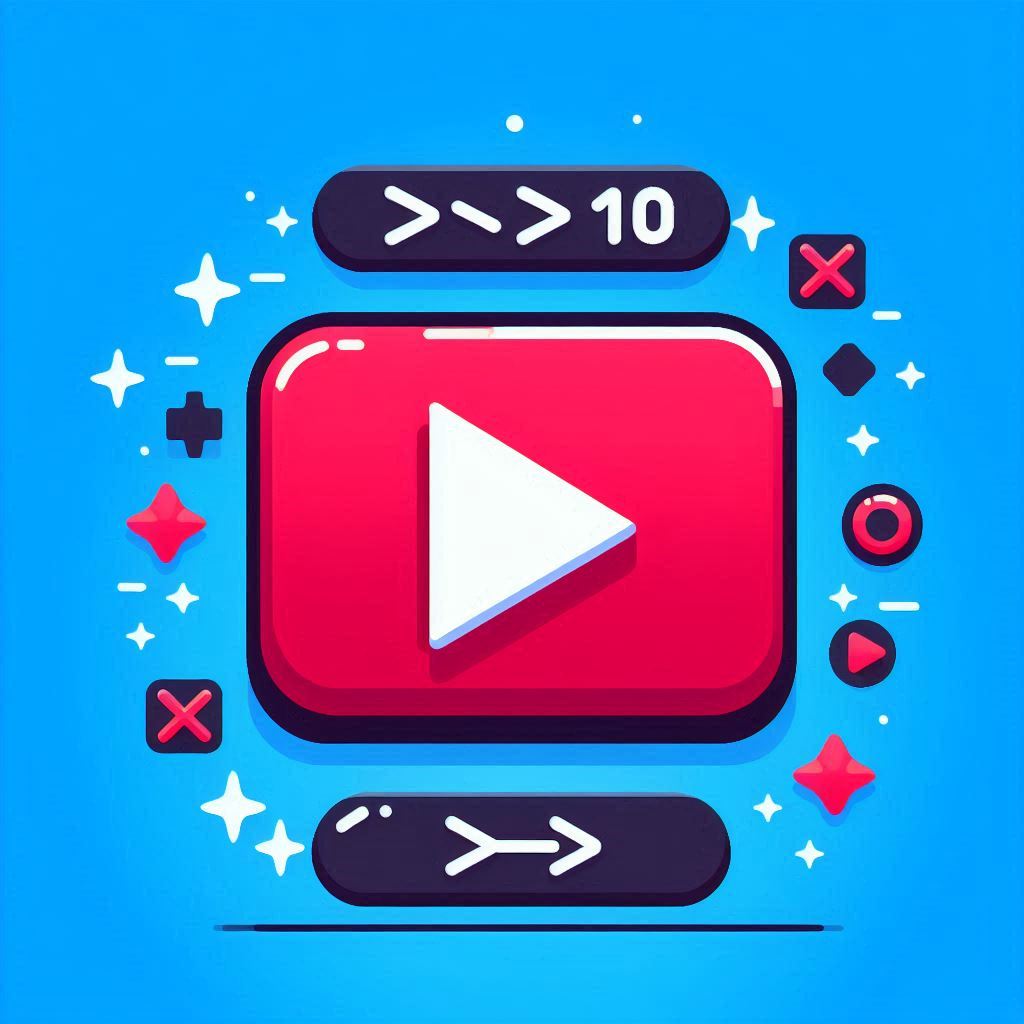 基本的な操作や設定を見直しても、スキップがうまくいかない…そんなときは、バグや一時的な不具合が起きている可能性があります。YouTubeアプリやスマホ自体の状態が原因になっているケースも少なくありません。
基本的な操作や設定を見直しても、スキップがうまくいかない…そんなときは、バグや一時的な不具合が起きている可能性があります。YouTubeアプリやスマホ自体の状態が原因になっているケースも少なくありません。
ここでは、「いろいろ試したのにスキップできない」ときに確認しておきたい最終的なチェックポイントをご紹介します。
キャッシュ削除と端末再起動
アプリが正常に動作しない原因として多いのが、キャッシュの蓄積やスマホの一時的な不具合です。特に長期間アプリを使い続けていると、不要なデータが溜まり、それが不具合の原因となることがあります。
【Androidの場合】
- 設定アプリを開く
- 「アプリ」→「YouTube」を選択
- 「ストレージとキャッシュ」から「キャッシュを削除」をタップ
【iPhoneの場合】
iOSではキャッシュを直接削除する項目がないため、一度アプリをアンインストールして再インストールすることで、同様の効果が得られます。
また、端末自体の一時的なエラーもスキップ動作に影響するため、一度スマホを再起動することもおすすめです。意外とこれだけで動作が回復することも多いですよ。
他のデバイスやブラウザで確認してみる
もしスマホやアプリの再起動、キャッシュ削除などを試しても改善しない場合、問題がその端末固有かどうかを切り分けるのが有効です。
たとえば:
- 他のスマートフォンでYouTubeを開いて同じ操作を試す
- パソコンやタブレットなど、別のデバイスで確認する
- ChromeやSafariなど、別のブラウザでYouTubeを視聴してみる
こうすることで、原因がアカウントや動画そのものではなく、使用している端末・アプリにあるのかが分かります。また、YouTubeの一時的な障害やサーバー側の問題である場合は、時間をおいてから再度確認するのも一つの方法です。
YouTube自体の不具合かどうかを調べる方法
ここまでの対処をすべて試してもスキップ機能が復活しない場合、考えられるのが「YouTube側の不具合」です。実は、YouTubeでも不定期に機能が一時的に使えなくなるトラブルが発生しています。特定の時間帯や、特定の端末でのみスキップが効かないといった現象も報告されています。
まず確認したいのが、リアルタイムでYouTubeに障害が発生していないかという点です。以下の方法で、YouTube全体の不具合状況を調べることができます。
【確認手順】
- 「DownDetector(ダウンディテクター)」などの障害検知サービスにアクセス
→ URL例:https://downdetector.jp/status/youtube/
ここでは、ユーザーから報告されたYouTubeの不具合情報がリアルタイムで確認できます。「スキップできない」「動画が読み込めない」などの報告が急増している場合は、YouTubeの側で問題が起きている可能性が高いです。 - TwitterやXで「YouTube スキップできない」などのキーワードで検索
→ 他のユーザーの同様の声が多ければ、全体的な不具合と考えてよいでしょう。 - YouTube公式の「@TeamYouTube」アカウント(英語)をチェック
→ 英語ですが、障害発生時はここで公式発表が出ることがあります。
YouTubeのサーバー側に原因がある場合は、ユーザー側でできることはほとんどありません。そのため、状況が改善するまで少し時間を置いて再度試すのが最も有効です。焦らず落ち着いて待つことも、トラブル対応の一つですね。
視聴体験を向上させる便利機能とちょっとしたコツ
スキップ機能をうまく使うことで、YouTubeの視聴効率は格段に上がりますが、それ以外にも「ちょっとした工夫」でさらに快適な視聴環境を作ることができます。ここでは、知っておくと便利な機能や、設定の見直しポイントをご紹介します。
ショートカットキー一覧(PCユーザー向け)
PCでYouTubeを使っている方は、ショートカットキーを活用することで操作効率が大幅にアップします。とくに長時間の動画や、作業用BGMを流しているときなどに非常に便利です。
以下は代表的なショートカットキーの一覧です:
| 操作内容 | キー操作 |
|---|---|
| 再生/一時停止 | K または スペースキー |
| 10秒進む | L |
| 10秒戻る | J |
| 5秒進む | →(右矢印) |
| 5秒戻る | ←(左矢印) |
| 音量を上げる | ↑(上矢印) |
| 音量を下げる | ↓(下矢印) |
| ミュート/ミュート解除 | M |
| フルスクリーン切替 | F |
| 字幕オン/オフ | C |
特に「J」「L」「→」「←」の組み合わせは、動画を細かくコントロールしたい方にとって最強のツールです。覚えておくだけで、視聴中のストレスがかなり軽減されます。
画質・通知設定を見直して快適に
YouTubeは初期設定のままだと、自動で画質が変わったり、通知が多すぎたりして「ちょっと不便だな」と感じる場面があります。そんなときは、アプリ設定を少し見直すだけで視聴環境が一気に快適になります。
おすすめの設定見直しポイント:
- 動画画質の固定設定(モバイルデータ/Wi-Fi別)
→ 設定メニューの「全般」から「動画の画質設定」を選ぶと、低/中/高画質や「データ節約モード」などを指定可能。特に通信制限がある方には嬉しい設定です。 - 通知の管理
→ 不要な通知が多いと感じる場合、「設定」→「通知」から細かくオフにできます。たとえば、ライブ配信やコメント通知などをオフにしておくと、集中して動画を楽しめます。 - 視聴履歴の一時停止
→ 同じ動画を何度も視聴する方や、家族でデバイスを共有している場合は履歴を一時停止しておくと便利です。設定→履歴とプライバシー→「視聴履歴の一時停止」で操作できます。
こうした細かい設定を自分に合わせて調整しておくと、「あれ?前より快適!」と感じられるはずです。
まとめ:10秒スキップを自在に使いこなそう
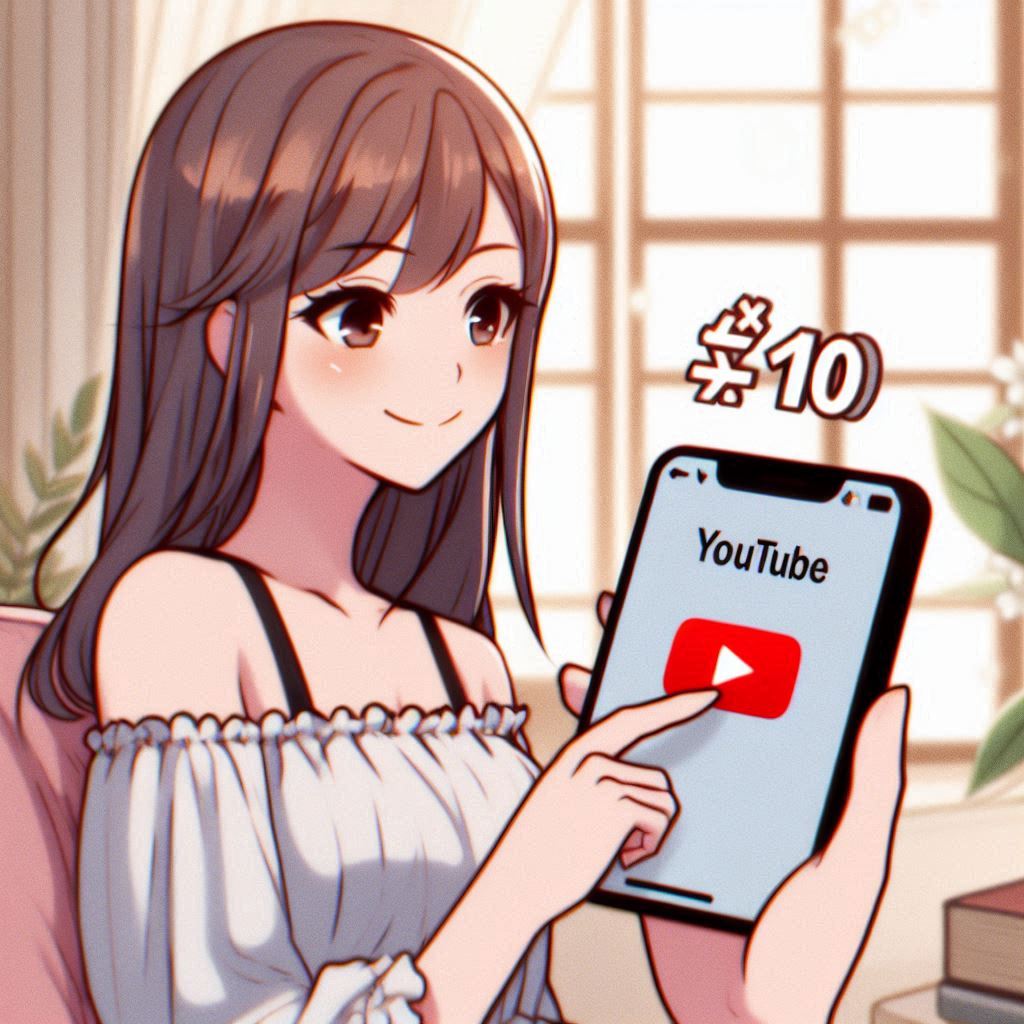 YouTubeの10秒スキップ機能は、単なる「早送り・巻き戻し」のための機能ではありません。動画の内容をしっかり理解したいとき、要点だけを素早くチェックしたいとき、自分のペースで楽しみたいときに欠かせない、まさに視聴体験を左右する便利な機能です。
YouTubeの10秒スキップ機能は、単なる「早送り・巻き戻し」のための機能ではありません。動画の内容をしっかり理解したいとき、要点だけを素早くチェックしたいとき、自分のペースで楽しみたいときに欠かせない、まさに視聴体験を左右する便利な機能です。
スキップがうまくできない原因は、アプリやOSのバージョン、インターネット環境、端末の不具合など多岐にわたりますが、一つ一つ確認することでほとんどの問題は解消できます。そして、自分に合った秒数へのカスタマイズ、ショートカットキーの活用、視聴環境の最適化などを組み合わせれば、YouTubeはもっと快適で、効率のよいツールになります。
「なんで10秒スキップできないんだろう」と困ったときは、今回ご紹介したチェックリストや設定変更を試して、ストレスのない視聴環境を手に入れてください。ちょっとした工夫が、毎日の動画ライフを大きく変えてくれますよ。
おすすめ記事